Что означает 404 Not Found и другие ошибки веб-страниц
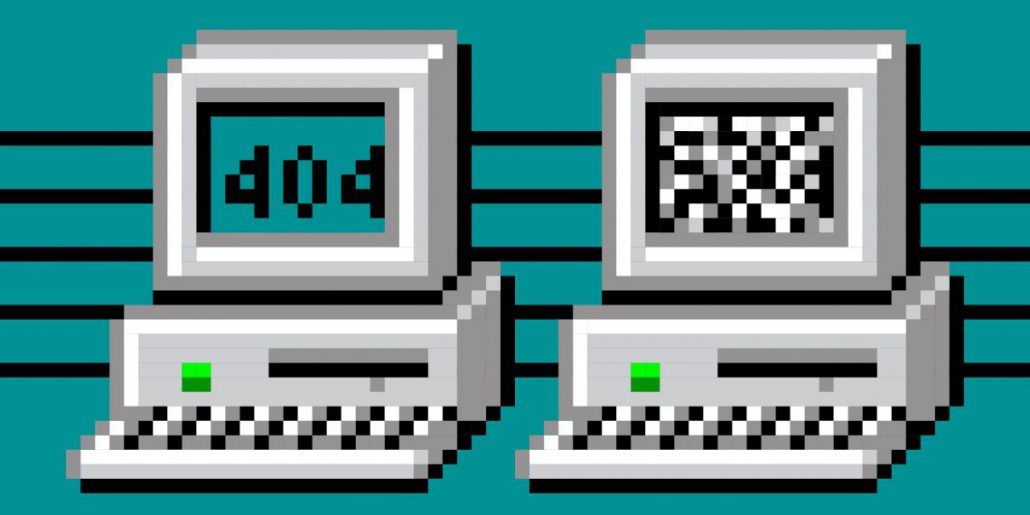
Разбираемся в непонятных названиях и ищем способы устранить проблему.
Самые распространённые ошибки
Error 401 Unauthorized
Эта ошибка возникает из-за проблем с авторизацией. Чаще всего это можно исправить, заново войдя в свою учётную запись на главной странице сайта.
Если повторная авторизация не помогла, поищите проблему у себя. Но исключать неполадки сервера, на котором находится сайт, тоже нельзя, хотя они и маловероятны.
Error 403 Forbidden
Эта ошибка возникает, когда пользователь авторизовался на сайте, но по каким-то причинам не может получить доступ к некоторым страницам или файлам. Чаще всего это значит, что у него нет разрешения просматривать опубликованный контент. Также возможно, что страница просто закрыта для всех пользователей. Например, серверы Apache ограничивают доступ к каталогу файловой системы.
Error 404 Not Found
Одна из самых распространённых ошибок. Она означает, что сервер ничего не может найти по адресу, указанному в запросе. В этом случае либо вы неправильно вводите URL, либо вам попалась битая ссылка, которая ведёт на несуществующую страницу. Ещё есть вероятность того, что страницу переместили, а браузер обращается к серверу по старому адресу.
Обычно владельцы сайтов пытаются смягчить гнев пользователя, когда он видит эту ошибку. В Cети можно встретить множество примеров классно оформленных страниц с ошибкой 404.
Error 504 Gateway Timeout
Эта ошибка возникает, когда сервер не успевает ответить в течение заданного времени. Чаще всего такое происходит из-за большой нагрузки: запросы не успевают обрабатываться. Также это могут быть любые другие неполадки на стороне сервера. Всё, что вы можете сделать, — попробовать зайти на сайт снова через какое-то время.
Что делать, если браузер выдаёт ошибку
Если ошибка 504 говорит о проблемах на сервере, то ошибки класса 4хх чаще всего появляются по вине пользователя. Если вы авторизовались на сайте или вводите правильный URL, но страницы с ошибками продолжают открываться, попробуйте почистить кеш или cookie в браузере.
Удалить cookie
Cookie — это небольшие фрагменты данных. В них содержится различная информация, получаемая от веб-сервера, в том числе об авторизации пользователя на сайте.
Chrome
Для отдельных сайтов:
- Зайдите в «Настройки» ? «Дополнительные».
- Выберите пункт «Настройки контента» ? «Файлы cookie» ? «Все файлы cookie и данные сайта».
Удалить все cookie:
- Зайдите в «Настройки» ? «Дополнительные».
- Опуститесь вниз до пункта «Очистить историю».
- Выберите для очистки «Файлы cookie и другие данные сайтов».
Яндекс.Браузер
Для отдельных сайтов:
- Зайдите в «Настройки» ? «Дополнительные».
- Выберите пункт «Настройки содержимого» ? «Показать cookie и данные сайтов».
Удалить все cookie:
- Зайдите в «Настройки» ? «Дополнительные».
- Выберите пункт «Очистить историю загрузки» ? «Файлы cookie и другие данные сайтов».
Firefox
- Откройте «Настройки» ? «Приватность и защита».
- Нажмите на «Показать куки».
- Выберите, что хотите сделать: удалить файлы отдельных сайтов или все cookie.
Opera
- Зайдите в «Настройки» ? «Безопасность».
- Откройте «Все файлы cookie и данные сайтов».
- Выберите, что сделать: удалить файлы отдельных сайтов или все cookie.
Safari
- Зайдите в «Настройки» ? «Конфиденциальность».
- Нажмите на «Управлять данными сайтов».
- Выберите, что сделать: удалить данные отдельных сайтов или очистить всё.
Очистить кеш браузера
Кеш содержит данные о посещаемых веб-страницах. Бывает, на сайте произошли какие-то изменения, а браузер продолжает обращаться к старым данным.
Chrome
- Зайдите в «Настройки» ? «Дополнительные».
- Выберите пункт «Очистить историю», поставьте галочку напротив «Изображения и другие файлы, сохранённые в кэше» и нажмите на «Удалить данные».
Яндекс.Браузер
- Зайдите в «Настройки» ? «Дополнительные».
- Выберите пункт «Очистить историю загрузки» ? «Файлы, сохранённые в кэше».
Firefox
- Зайдите в «Настройки» ? «Приватность и защита».
- Опуститесь вниз до пункта «Кэшированное веб-содержимое» и нажмите «Очистить сейчас».
Opera
Зайдите в «Настройки» ? «Безопасность» ? «Очистить историю посещений».
Safari
- Зайдите в «Настройки» ? «Конфиденциальность».
- Нажмите на «Управлять данными сайтов».
- Выберите, что сделать: удалить данные отдельных сайтов или очистить всё.


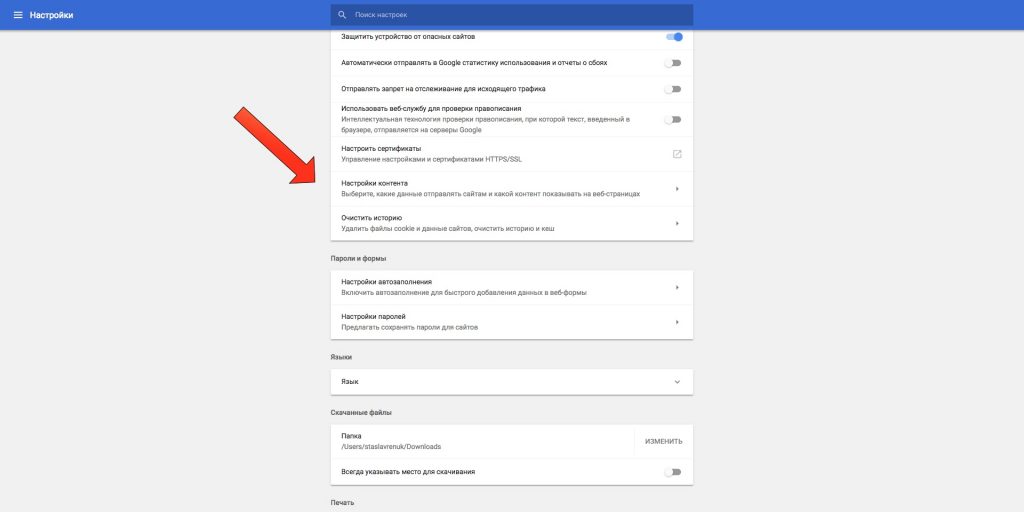
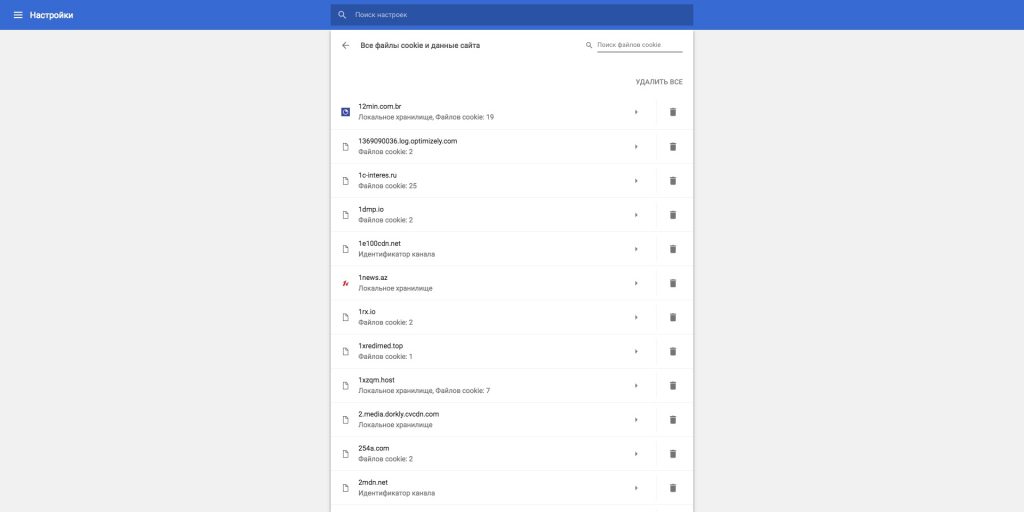
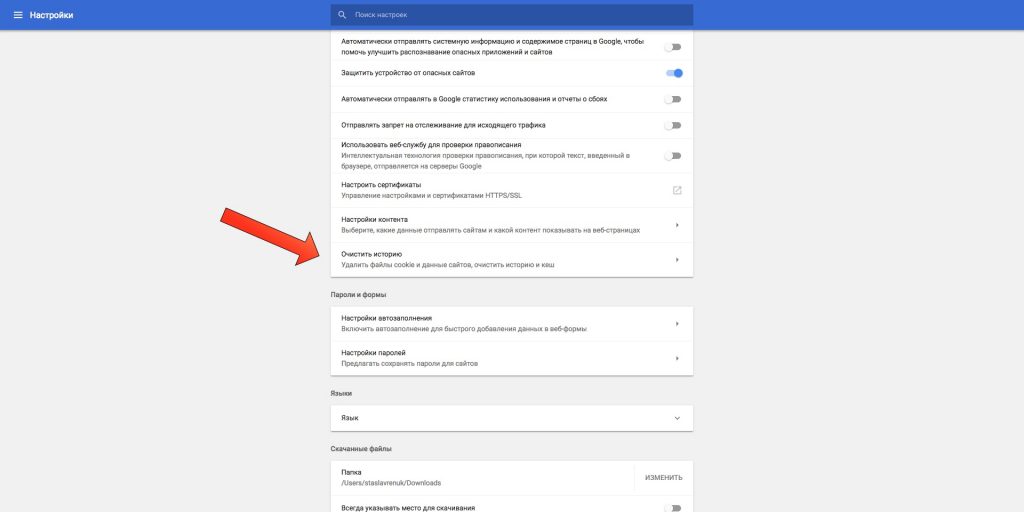
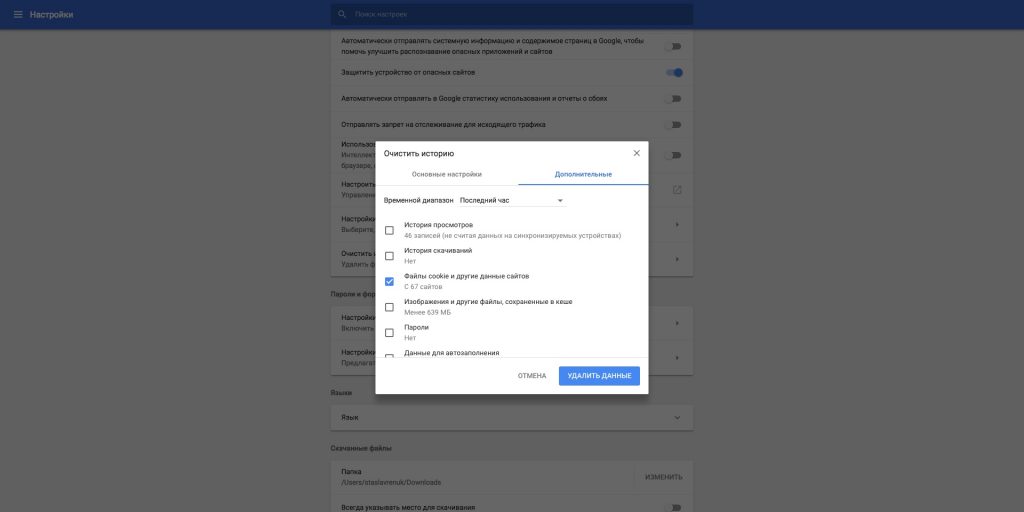
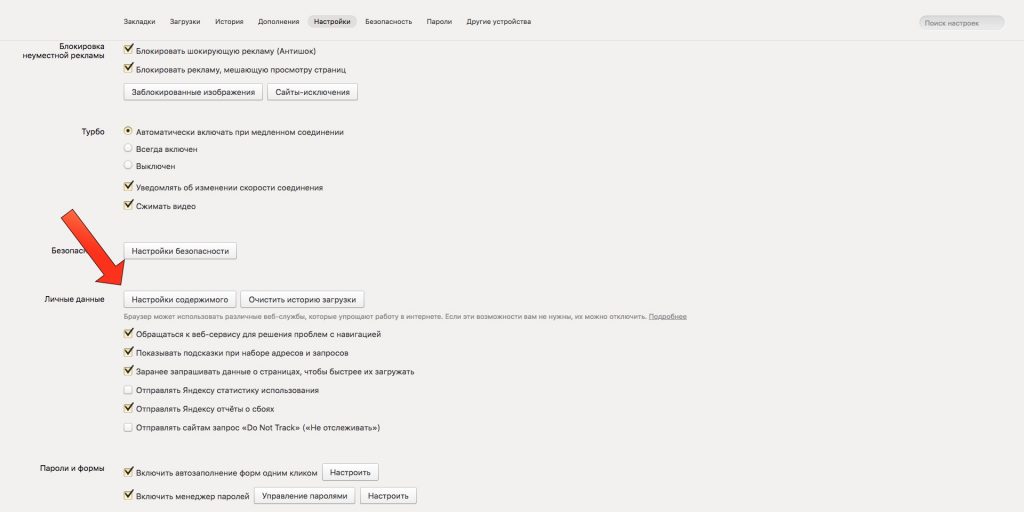
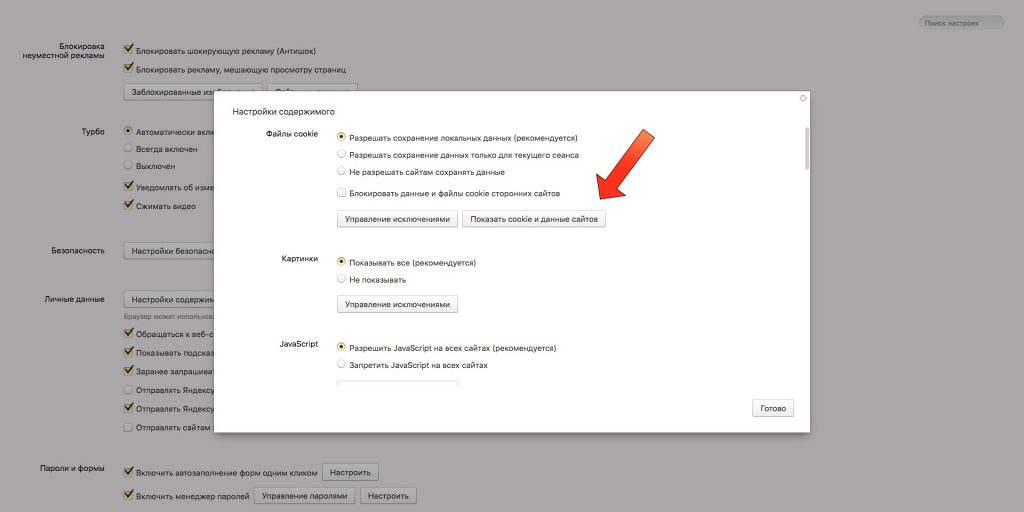
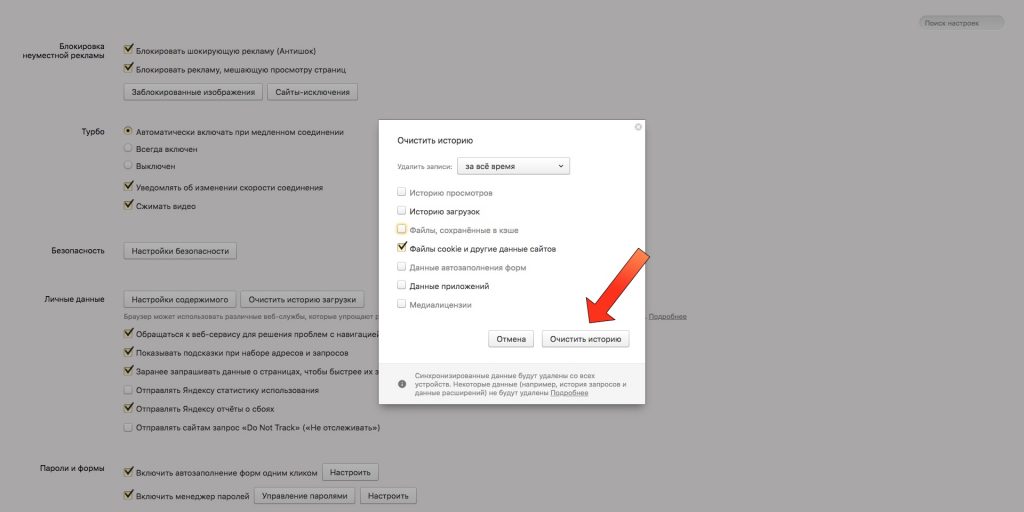
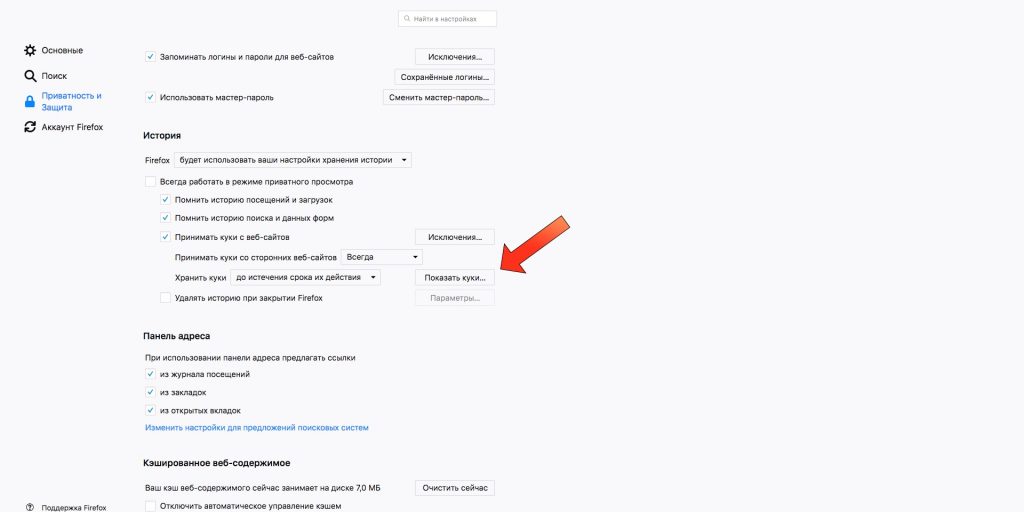
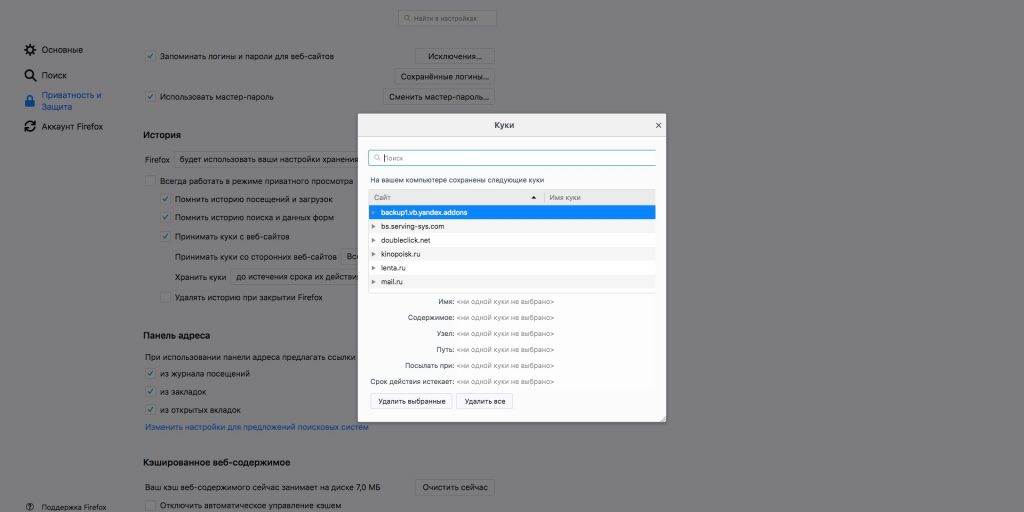
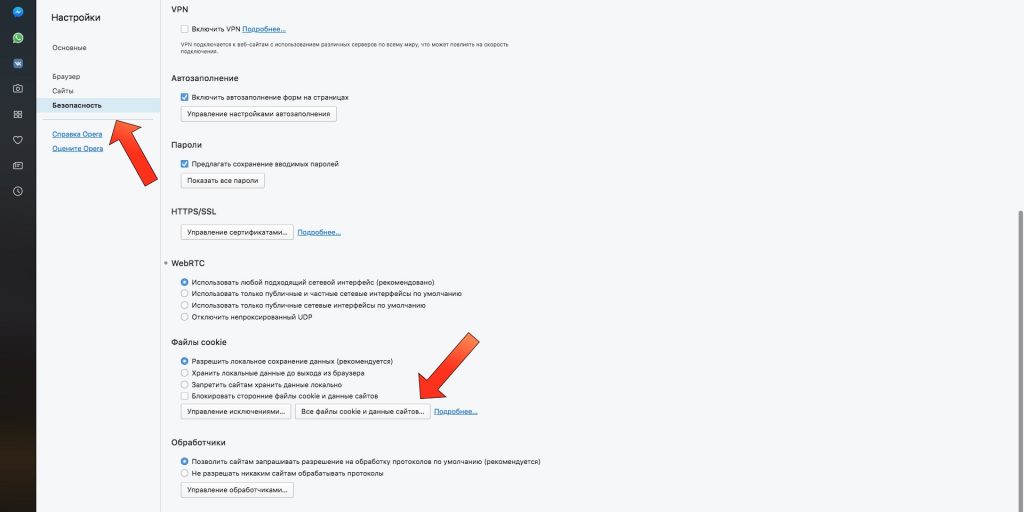
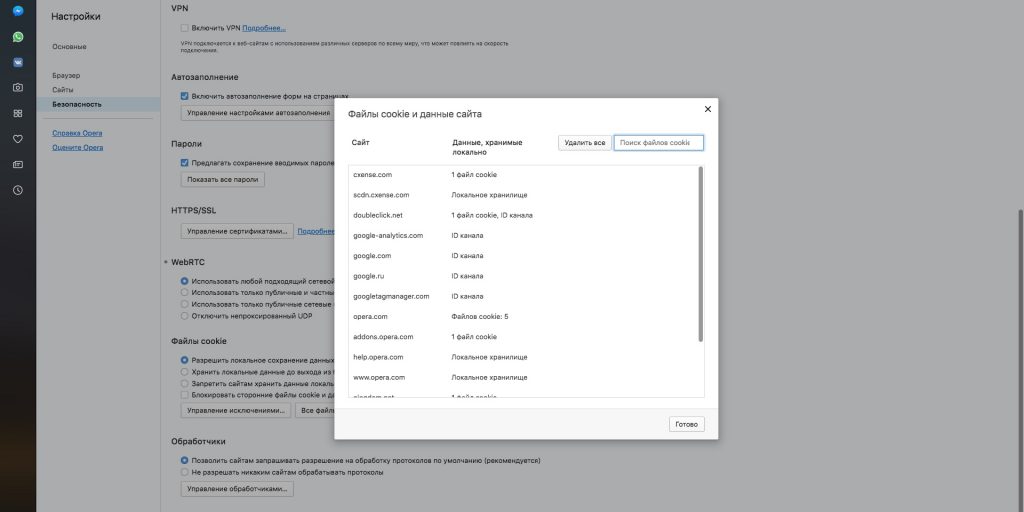
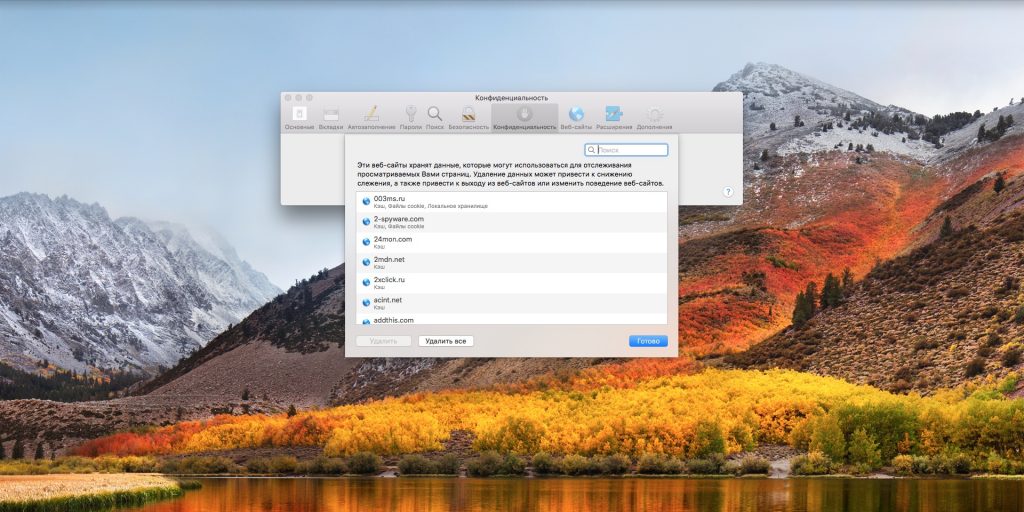
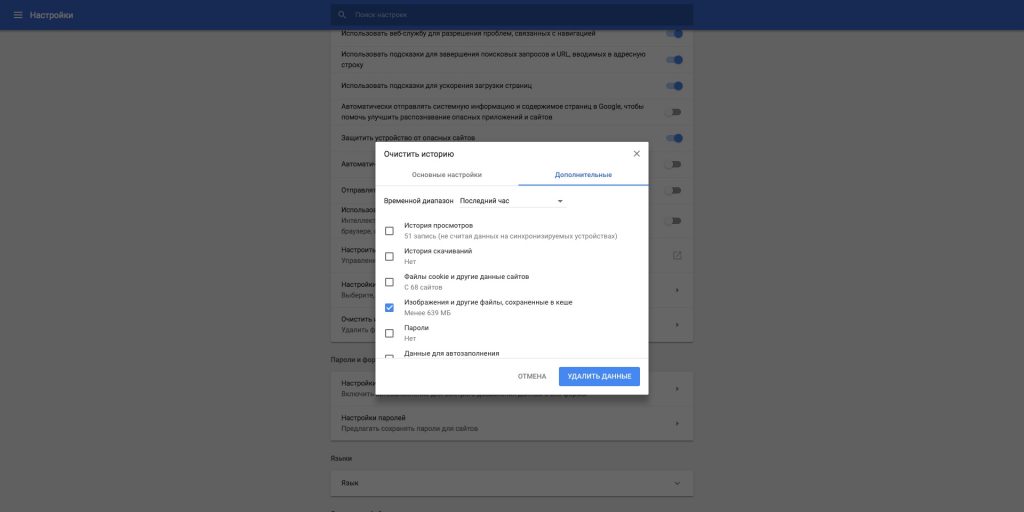
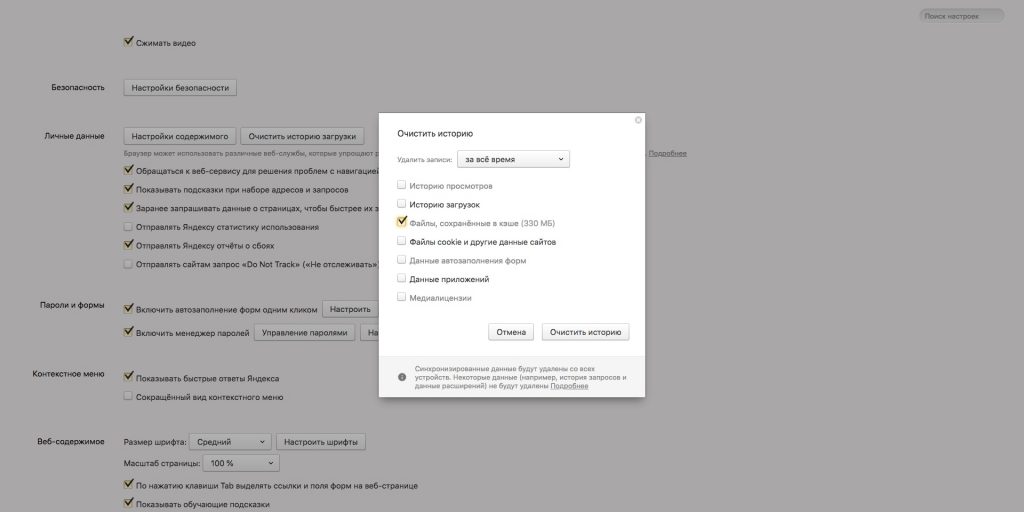
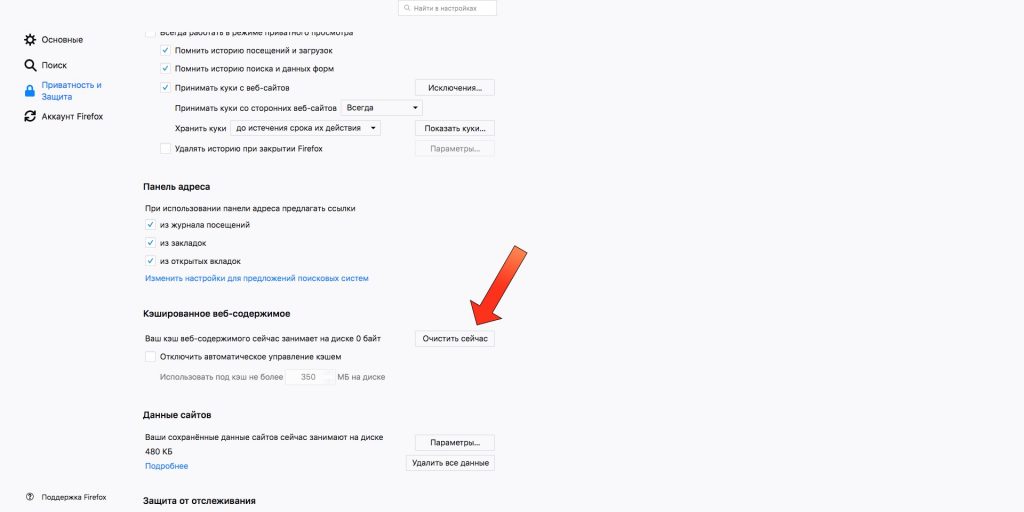
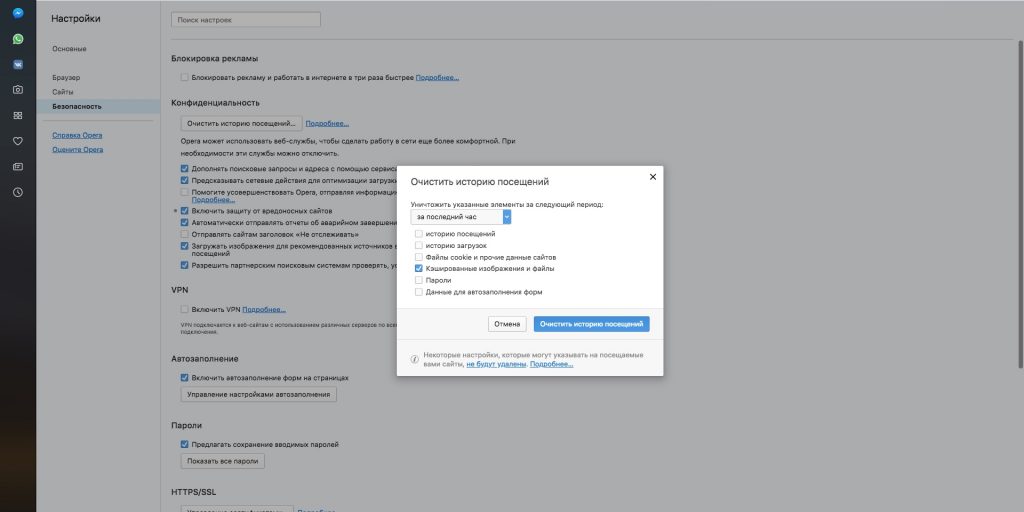
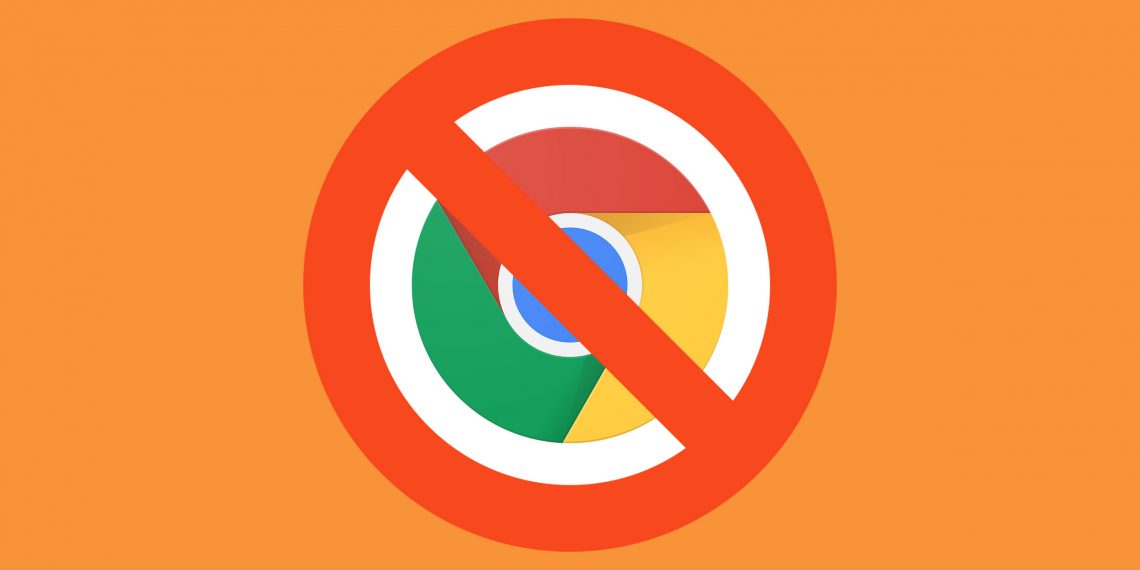
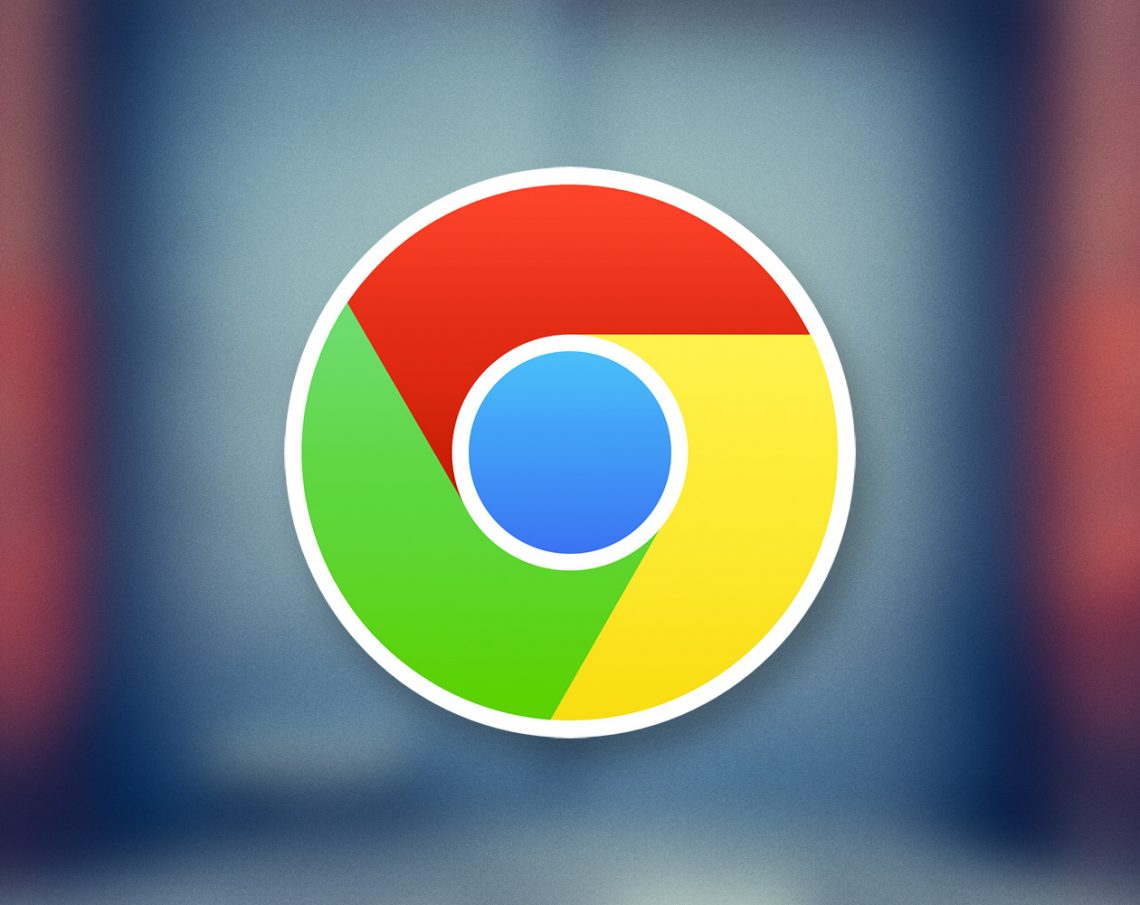



Ответить
Want to join the discussion?Feel free to contribute!